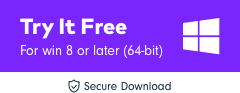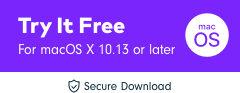Echo hozzáadása az Audio Online-hoz és Windows rendszeren [2022]
Szeretné megtapasztalni a hangzás leghipnotikusabb szintjét? Ez erőt és életet ad a hangjához, és elbűvölő ismétlődő-lecsillapító hatást? Ha visszhang effektust ad hozzá a hanghoz, akkor biztosan megteheti. Azzal, hogy visszatükrözi a dalt, érdekesebbé teszi a normál dalt. És ha azon tűnődsz, hogyan adhatsz visszhangot az online hanghoz, akkor mi készséggel segítünk a közelgő munkamenetben! Maradjon velünk!
- 1. rész: Hogyan adjunk visszhangot az online audiohoz a TwistedWave segítségével
- 2. rész: Hogyan adjunk visszhangot a hanghoz Windows rendszeren az Audacity segítségével
Javasolt szoftver a hang visszhang hozzáadásához – FilmoraToolPro
Ha precíz hangszerkesztést szeretne adni, próbálja meg használni FilmoraToolPro. Ez a legjobb videószerkesztő a középhaladó felhasználók számára. Használhatja visszhang hozzáadására a hanghoz úgy, hogy az effektust közvetlenül az idővonalra húzza. Töltse le most, és próbálja ki (ingyenes)!
1. lépés – Hanghordozó importálása
Kattints import hang hozzáadásához a médiakönyvtárhoz, majd húzza az idővonalra.

2. lépés – Használjon visszhangeffektust
Írja be az echo szót az Effektusok panel keresősávjába. A hang fül alatt visszhangot fog látni. Húzza rá az idővonalon lévő hangklipre.

3. lépés – A visszhanghatás szerkesztése
A vezérlőpulton szerkesztheti a visszhanghatást késleltetéssel, bukással és számos visszhanggal. Csak húzza a csúszkát balra vagy jobbra a tökéletes hatás eléréséhez.

1. rész: Hogyan adjunk visszhangot az online audiohoz a TwistedWave segítségével
TwistedWave az egyik online médium, amellyel kényelmes módon visszhangot adhatunk bármilyen hangfájlhoz. Alapvetően hasznos azoknak, akik web-alapú alkalmazást keresnek, hogy hozzáadják a visszhang-effektust anélkül, hogy telepíteniük kellene a szoftvert a számítógépre. Ha szeretné tudni, hogyan működik, kövesse az alábbi lépéseket most!
1. lépés – Hang feltöltése
Először is keresse fel a TwistedWave által kínált online platformot, és kattintson a „Fájl feltöltése” gombra a fájl beszúrásához. Most a kívánt hangfájl betöltődik, és megjelenik a szerkesztő oldalon.
2. lépés – Echo Effect alkalmazása
Most ki kell választania a hang azt a részét, amelyre a visszhanghatást alkalmazni kívánja. Egyszerűen az ‘Effektek’ részben válassza az ‘EST effektusokat’ és az EST effektusok közül koppintson az mdaDelay.so elemre. Ha végzett az effektusok alkalmazásával, láthatóan megjelenik egy felugró ablak, ahol elvégezheti a módosításokat.
3. lépés – Töltse le az Echo Audio fájlt
Ha elégedett az echo effektusokkal, mentse el a fájlra kattintva, és folytassa a „Letöltés” füllel.

2. rész: Hogyan adjunk visszhangot a hanghoz Windows rendszeren az Audacity segítségével
Ha szoftveres adathordozót keres, akkor vakmerőség megfontolandó nagyszerű választás. Egyszerű grafikus felhasználói felületének és fejlett funkcióinak köszönhetően hozzáadhatja az Echo szűrőt a kívánt hangfájlhoz. Tehát anélkül, hogy tovább kell várnia; kövesse a lépésről lépésre szóló útmutatót most!
1. lépés – Hangfájl beszúrása
Ahhoz, hogy visszhangot adjon az audiofájlhoz, töltse le az Audacityt Windows PC-jére. Hagyja, hogy a szoftver betöltődik a rendszeren, majd nyissa meg a programot. A fő felületen lépjen a ‘Fájl’ elemre, és válassza ki az ‘importálás’ lehetőséget a legördülő menüből. Ezután keresse meg az „audio” kifejezést, majd a fájlböngészőben keresse meg a szerkeszteni kívánt hangfájlt.

2. lépés – Echo effektus alkalmazása
A hang betöltődik a főképernyőre. Egyszerűen válassza ki azt a részt, ahová a visszhangeffektust hozzá szeretné adni az audiofájlhoz. Ezután érintse meg az „Effect” elemet az eszköztáron, és keresse meg az „Echo” kifejezést.

3. lépés – Végezze el a szükséges beállításokat
A képernyőn megjelenik egy pop, ahonnan kiválaszthatja a megfelelő beállításokat. Választhat a késleltetési idő, a hang lecsengési tényezőjének kezelésére.
4. lépés – A műveletek előnézete és mentés
Az utolsó lépés az, hogy megtekintse az audiofájlon végzett módosításokat. Figyelmesen hallgassa az audiofájlt. Ha elégedett a beállításokkal, akkor önmagukban megerősítheti a műveleteket. Mindössze annyit kell tennie, hogy kattintson az ‘Ok’ gombra, és a hang készen áll, hogy haladjon a kívánt módon!
Bónusz: Hogyan adhatunk visszhanghatást a FilmoraTool segítségével?
Ha a FilmoraTool-t használja, és a visszhangeffektust keresi, megtalálhatja az előre beállított hangot, de az alábbi trükkök követésével visszhangot is létrehozhat.
1. Miután importálta a videót a sávba, kattintson rá jobb gombbal, majd válassza a Hang leválasztása lehetőséget.
2. Az elválasztott hangfájl a hangsávba kerül; ezután feloszthatja az audiofájlt a kívánt szegmensek kiválasztásához.
3. Mivel a FilmoraTool akár 100 hangsávot is támogat, így a hangfelvételt több hangsávba is másolhatja és beillesztheti, hogy a következővel dolgozzon.
Az alábbiakban egy oktatóvideó található arról, hogyan hozhat létre visszhangeffektusokat a FilmoraTool kivételével.
Következtetés
Az audiofájl echo-alapú szűrőben való megsemmisítése annál megnyugtatóbb. Emellett a dal ritmusának megváltoztatása 360 fokos szögben újradefiniálja a zenét. Igényeinek megfelelően választhat megfelelő közeget. Egy jó webalapú alkalmazás használatához a TwistedWave a megfelelő választás az Ön számára. Vagy választhatja az Audacity szoftvert Windows PC-jéhez, hogy visszhanghatást adjon kedvenc hangfájljához.
Legfrissebb cikkek